Microsoft, Windows 8'i bir dizi değişiklikle yayımladı. Yeni yayımlanan Windows 8 CP, önceki sürüme kıyasla 100.000'den fazla değişiklik içeriyor. Windows 8'de farkedeceğiniz ilk şey, yeni Başlat ekranının ve eksik eski Başlat menüsünün eklenmesidir.
Microsoft, Başlat orb veya Başlat düğmesini ve Başlat menüsünü Windows 8'den kaldırmıştır. Yeni Metro Başlat ekranı, eski Başlat menüsünün yerine geçer. Windows 8'de, klavyedeki Windows logo tuşuna basılması, Metro Başlat ekranını gösterir.
Yeni Başlat ekranı oldukça iyi olsa da, çoğu Windows kullanıcısı bundan memnun değil. Windows 8'de Başlat menüsünü etkinleştirmek için bile eski kayıt defteri geçici çözümü en son sürümde çalışmaz. Bu nedenle, Windows 8'de Başlat düğmesini ve Başlat menüsünü geri almak için üçüncü taraf yardımcı programlarını kullanmaktan başka seçeneğiniz yok.

ViStart, Windows 8'deki Başlat menüsü özelliğini geri almak için küçük bir programdır. Program, Windows 7 stil Başlat menüsünü ve Başlat küresini Windows 8 görev çubuğuna ekliyor. Ve en iyi yanı, Windows logosu tuşuna basarak Başlat menüsünü açmanızdır.
Kurulduktan sonra, programın küçük bir simgesi bildirim alanına oturur ve ViStart seçeneklerine erişmenizi sağlar. ViStart'ın bildirim alanı simgesine sağ tıklayarak Oturumu Kapat, Kullanıcıyı Değiştir, Yeniden Başlat, Kapat, Beklemede ve Hazırda Beklet'e erişebilirsiniz. Windows 8’de eski Başlat menüsünü bulamayan kullanıcılar bu programı gözden geçirmelidir.
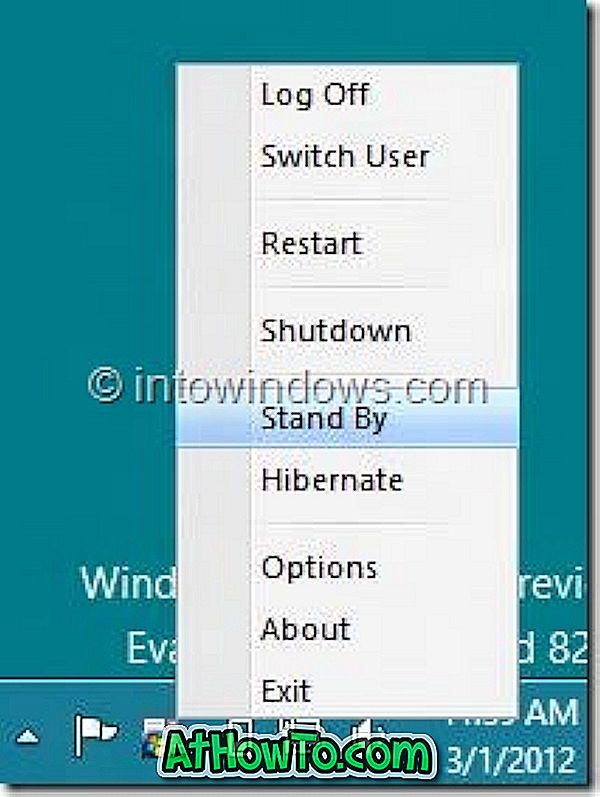
ViStart kurulumunun, ürün kurulumu sırasında Babylon araç çubuğunu veya IncrediBar ve Registry Cleaner Pro yazılımını kurmaya çalıştığını lütfen unutmayın. Araç çubuğuyla ilgilenmiyorsanız, bir sonraki adıma geçmeden önce araç çubuğunu yükleme seçeneğinin işaretini kaldırın. Registry Cleaner Pro ekranını gördüğünüzde, ViStart'ı Registry Cleaner olmadan kurmak için reddet düğmesini tıklamanız yeterlidir.
Güncelleme: ViStart güncellendi ve şimdi de tamamen Windows 8'i destekliyor.
ViStart'ı İndirin














